Firma Apple stała się jednym z wiodących gigantów branży technologicznej, oferującym użytkownikom na całym świecie szeroką gamę produktów, usług i aplikacji. Aby uzyskać dostęp do pełnego pakietu usług Apple i bezproblemowo zintegrować się ze swoim ekosystemem, użytkownicy muszą utworzyć Apple ID, aby móc korzystać z różnych usług Apple, takich jak iCloud, App Store, Apple Music, Apple TV i nie tylko. Tutaj przeprowadzimy Cię przez kolejne kroki aby utworzyć nowy Apple ID i udzieli Ci umiejętnych wskazówek.
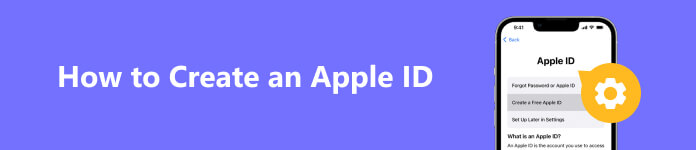
- Część 1. Co to jest Apple ID
- Część 2. Utwórz konto Apple ID
- Część 3. Jak naprawić problem z utworzeniem identyfikatora Apple ID
- Część 4. Często zadawane pytania dotyczące konfiguracji Apple ID
Część 1. Co to jest Apple ID
Zanim zagłębisz się w proces tworzenia, ważne jest, aby zrozumieć, dlaczego posiadanie Apple ID jest tak istotne. Apple ID to centralny węzeł łączący wszystkie Twoje urządzenia i usługi. Po utworzeniu możesz cieszyć się płynną i zintegrowaną obsługą telefonu iPhone, iPada, komputera Mac, zegarka Apple Watch i innych produktów Apple. Po utworzeniu konta Apple ID do logowania możesz uzyskać dostęp do iCloud, usługi przechowywania danych w chmurze firmy Apple, która umożliwia synchronizację danych, zdjęć i dokumentów oraz tworzenie kopii zapasowych na wielu urządzeniach. (Apple ID kontra iCloud?)
Co więcej, za pomocą Apple ID możesz pobierać gry z App Store, pobierać muzykę i filmy z iTunes oraz subskrybować różne usługi, takie jak Apple Music, Apple TV+ i Apple News+. Ponadto Apple ID zapewnia dostęp do różnych narzędzi zwiększających produktywność, takich jak Pages, Keynote i Numbers, umożliwiając łatwe tworzenie, edytowanie i współpracę nad dokumentami.
Część 2. Utwórz konto Apple ID
Przygotowania
Przed utworzeniem Apple ID upewnij się, że masz następujące elementy:
A. Urządzenie Apple: Aby utworzyć Apple ID, potrzebujesz urządzenia Apple, takiego jak iPhone, iPad, iPod Touch lub Mac. Nadal możliwe jest utworzenie Apple ID bez iPhone'a. Zamiast tego możesz także utworzyć identyfikator Apple ID za pośrednictwem witryny Apple ID (appleid.apple.com).
B. Aktywne połączenie internetowe: Upewnij się, że Twoje urządzenie jest podłączone do stabilnego połączenia internetowego. Możesz utworzyć swój Apple ID w przeglądarce Safari i dowolnej preferowanej przeglądarce. Proces tworzenia polega na przesłaniu danych w celu prawidłowego założenia konta.
C. Poprawny adres email: Do rejestracji Apple ID potrzebny będzie ważny adres e-mail. Adres ten zostanie połączony z Twoim kontem Apple ID i wykorzystany do celów komunikacyjnych.
Tips: Ponieważ Apple stosuje uwierzytelnianie dwuskładnikowe, co oznacza, że do zweryfikowania swojej tożsamości potrzebny jest przynajmniej numer telefonu, nie można teraz utworzyć identyfikatora Apple ID bez numerów telefonów.
Utwórz nowy Apple ID i hasło
Teraz, gdy masz już wszystko, czego potrzebujesz, przejdźmy do szczegółowego procesu tworzenia Twojego Apple ID:
Krok 1Uzyskaj dostęp do strony tworzenia Apple ID
Otwórz Ustawienia aplikacja lub Preferencje systemowe (na Macu). Przewiń w dół lub przejdź do Zaloguj się or iCloud sekcji, w zależności od modelu urządzenia.
Krok 2Kliknij/utwórz Apple ID lub zaloguj się na swoim [urządzeniu]
Jeśli nie jesteś zalogowany przy użyciu Apple ID, zobaczysz opcje Stworzyć Apple ID or Zaloguj się do swojego [urządzenia] . Stuknij w Stworzyć Apple ID.
Krok 3Uzupełnij treść wypełnienia
Aby kontynuować, wpisz swoją datę urodzenia. Apple wymaga tych informacji do weryfikacji wieku i dostarczania treści dostosowanych do wieku.
Następnie wprowadź prawidłowy adres e-mail dla swojej nazwy użytkownika Apple ID. Wybierz silne hasło, aby zabezpieczyć swoje konto. Upewnij się, że Twoje hasło jest unikalne i nie jest powiązane z innymi kontami.
Krok 4Wybierz Pytania i odpowiedzi zabezpieczające
Aby chronić swój Apple ID przed włamaniem i innymi zagrożeniami, wybierz trzy pytania zabezpieczające i podaj odpowiedzi, które łatwo zapamiętasz. Pomoże Ci to odzyskać konto, jeśli zapomnisz hasła lub zostaniesz zablokowany.
Krok 5Skonfiguruj uwierzytelnianie dwuskładnikowe (zalecane)
Uwierzytelnianie dwuskładnikowe (2FA) stanowi kolejną warstwę zabezpieczeń Twojego Apple ID. Po włączeniu tej opcji będziesz otrzymywać kod weryfikacyjny na zaufanym urządzeniu za każdym razem, gdy zalogujesz się do swojego Apple ID. Skonfiguruj tę opcję, postępując zgodnie z instrukcjami wyświetlanymi na ekranie. Zdecydowanie zaleca się włączenie 2FA dla większego bezpieczeństwa.
Tips: Możesz wykonać kroki w przypadku innych zresetować skradzionego iPhone'a aby chronić twoją prywatność.
Krok 6Zgadzam się z warunkami
Przeczytaj uważnie Regulamin i Politykę prywatności firmy Apple. Jeśli się zgadzasz, dotknij Akceptuję kontynuować.
Krok 7Zweryfikuj swój Apple ID
Podczas rejestracji otrzymasz e-mail weryfikacyjny. Otwórz wiadomość e-mail i wprowadź link, aby potwierdzić swój Apple ID.
Krok 8Dokończ konfigurację konta
Wróć do ustawień urządzenia lub preferencji systemowych i zaloguj się przy użyciu nowego Apple ID i hasła. W trakcie tego procesu możesz także zostać poproszony o skonfigurowanie iCloud, FaceTime, iMessage i innych usług. Wybierz swoje preferencje w zależności od potrzeb.
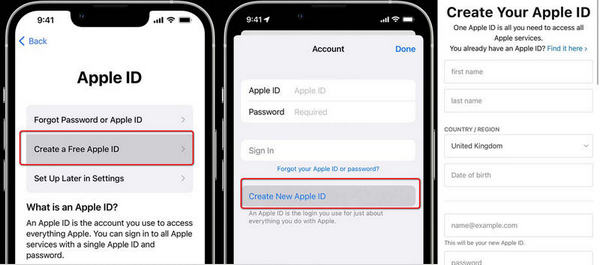
Zarządzaj swoim Apple ID
Po utworzeniu Apple ID możesz w dowolnym momencie zarządzać ustawieniami konta. Aby to zrobić, wykonaj następujące kroki:
Na urządzeniach z systemem iOS:
Iść do Ustawienia > [Twoje imię] >Hasło i bezpieczeństwo aby zmienić hasło, zaktualizować pytania zabezpieczające lub włączyć/wyłączyć uwierzytelnianie dwuskładnikowe.
Na komputerze Mac:
Odwiedzić Preferencje systemowe >apple ID aby uzyskać dostęp do ustawień konta.
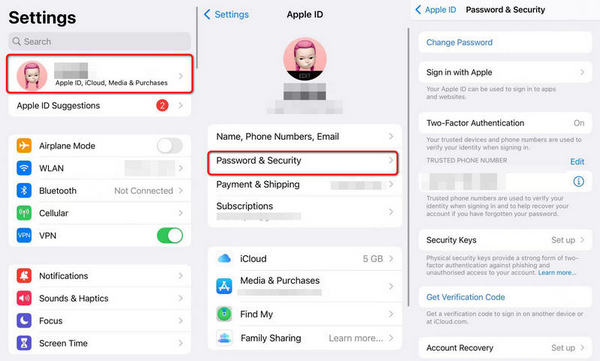
Ponadto możesz zarządzać swoim Apple ID w witrynie Apple ID (appleid.apple.com) za pomocą przeglądarki internetowej. Wystarczy zalogować się przy użyciu danych uwierzytelniających Apple ID, aby uzyskać dostęp do ustawień konta, w tym informacji o koncie, opcji zabezpieczeń i metod płatności. Możesz również zmień region lub kraj na iPhonie w zależności od potrzeb.
Część 3. Jak naprawić problem z utworzeniem identyfikatora Apple ID
Co się stanie, jeśli trzymasz używany iPhone lub nie utworzysz Apple ID z powodu zablokowanych urządzeń? Czy jest jakiś sposób na uzyskanie nowego Apple ID, jeśli zapomnisz hasła? Odpowiedź brzmi „tak”. Apeaksoft Odblokowujący iOS.
Dzięki temu narzędziu możesz usunąć stary lub niechciany Apple ID, aby aktywować iPhone'a jako nowy. Możesz szybko i skutecznie usuwać hasła, Touch ID i Face ID z urządzeń iOS.

4,000,000 + Pliki do pobrania
Odblokuj zablokowanego/uszkodzonego/rozbitego/uszkodzonego iPhone'a bez utraty danych.
Usuń hasła do kopii zapasowych iPhone'a i iTunes z superszybką szybkością.
W pełni kontroluj iPhone'a, aby skonfigurować Apple ID i inne funkcje.
Nie ma to wpływu i jest zdalnie śledzone przez stary Apple ID.
Kompatybilny z najnowszymi systemami iOS 17/iPadOS 17.
Jak odblokować iPhone'a, aby utworzyć nowy Apple ID
Krok 1 Uzyskaj dostęp do Apeaksoft iOS Unlocker na swoim komputerze. Podłącz urządzenie do komputera i wybierz Usuń Apple ID sekcja i dotknij Zaufaj komputer na twoim iPhone'ie.
Jeśli nie uda Ci się utworzyć identyfikatora Apple ID, ponieważ zapomniałeś hasła lub jesteś ograniczony przez limity czasu przed ekranem, możesz kontynuować Wyczyść kod dostępu i Czas ekranu, Odpowiednio.

Krok 2 Upewnij się, że masz wyłączone Znajdź moje na swoim iPhonie. (Jeśli nie, postępuj zgodnie z instrukcjami wyświetlanymi na ekranie, aby zresetować ustawienia) Następnie kliknij Start przycisk.
Krok 3 Poczekaj, aż program zakończy proces odblokowywania. Następnie możesz ponownie uruchomić iPhone'a i skonfigurować nowe konto Apple ID, jak wspomnieliśmy w części 2.
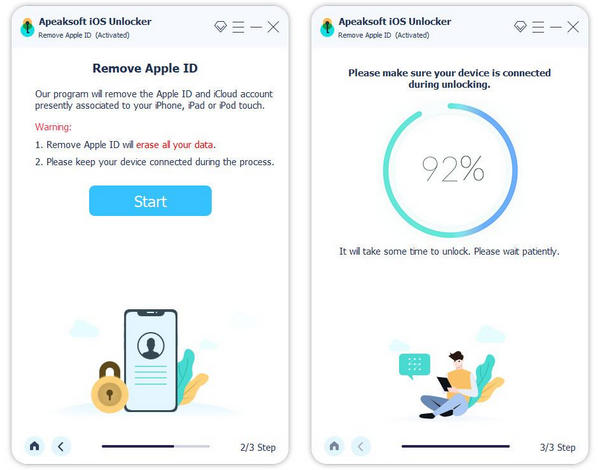
Część 4. Często zadawane pytania dotyczące konfiguracji Apple ID
Jak utworzyć Apple ID dla dziecka?
Zgodnie z zasadą Apple dziecko, które nie ukończyło 13 roku życia, może samodzielnie założyć Apple ID. Możesz odwiedzić Ustawienia >Rodzina >Dodaj członka >Utwórz dziecko na najnowszym systemie iPhone/Mac i podaj wszystkie informacje potrzebne do rejestracji.
Co mogę zrobić, jeśli nie można utworzyć konta Apple ID mojego Macbooka z powodu błędu serwera?
Może się to zdarzyć z powodu limitów konta na urządzenie (3 identyfikatory/urządzenie). Alternatywnie możesz przełączyć się na inne urządzenie Apple i utworzyć nowy Apple ID, według własnego uznania.
Czy mogę utworzyć Apple ID bez karty kredytowej?
Jasne. Podczas rejestracji konta Apple ID możesz wybrać opcję Brak podczas wypełniania kolumny metody płatności i kontynuowania procesu konfiguracji.
Wnioski
Do utwórz identyfikator Apple ID to prosty proces, który zapewnia dostęp do mnóstwa usług i funkcji w ekosystemie Apple. Dzięki Apple ID możesz bezproblemowo synchronizować swoje dane i uzyskiwać do nich dostęp na wielu urządzeniach, kupować i pobierać treści z App Store i iTunes oraz korzystać z ekskluzywnych usług Apple. Możesz także nauczyć się odblokowywać iPhone'a za pomocą Apeaksoft Odblokowujący iOS aby cieszyć się pełnym potencjałem oferty Apple i rozpocząć bezproblemową cyfrową podróż.








